🔍 Cómo MEDIR y usar las REGLAS en Canva 📐
Summary
TLDREn este video, Ana nos explica cómo utilizar las reglas y guías en Canva para medir y ajustar elementos en nuestros documentos. Comienza mostrando cómo activar las reglas en el menú de configuración y cómo cambiar las unidades de medida entre píxeles y milímetros, dependiendo de la versión de Canva. También explica cómo crear y mover guías tanto verticales como horizontales, y cómo usar estas guías para alinear elementos de forma precisa. Además, se menciona el uso de formas y texto para facilitar la medición. Una guía completa para mejorar la precisión en nuestros diseños.
Takeaways
- 😀 Para medir en Canva, activa las reglas desde el menú 'Archivo' y en 'Configuración de vista'.
- 😀 Puedes usar el atajo de teclado Mayúsculas + R para mostrar y ocultar las reglas rápidamente.
- 😀 Las reglas estarán en las mismas unidades que el documento, por ejemplo, píxeles si se elige un tamaño de documento de 1080x1350 píxeles.
- 😀 Los usuarios de Canva Pro pueden cambiar las unidades de medida del documento (por ejemplo, de píxeles a milímetros).
- 😀 Los usuarios de la versión gratuita deben seleccionar las unidades de medida al momento de crear el documento.
- 😀 Puedes crear guías arrastrando desde las reglas horizontales y verticales, lo que facilita la organización y alineación.
- 😀 Las guías se pueden mover arrastrándolas a otras posiciones y se alinean automáticamente con los márgenes del documento.
- 😀 Desde el menú 'Archivo', puedes activar los márgenes para ver líneas discontinuas que delimitan el área del documento.
- 😀 Si no necesitas una guía, puedes eliminarla arrastrándola fuera del área del documento.
- 😀 Las guías también pueden anclarse a los elementos del documento, lo que facilita la colocación precisa de los objetos.
- 😀 Además de las guías, puedes usar elementos como rectángulos para medir y ajustar las dimensiones de otros objetos en el diseño.
Q & A
¿Cómo puedo medir en Canva?
-Para medir en Canva, debes ir al menú 'Archivo', luego en 'Configuración de la vista', donde podrás desplegar las reglas y guías. También puedes utilizar el atajo de teclado 'Mayúsculas + R' para mostrar las reglas rápidamente.
¿Qué unidades de medida se utilizan en las reglas de Canva?
-Las unidades de medida en las reglas de Canva son las mismas que las del documento que has creado. Si el documento está en píxeles, las reglas estarán en píxeles, y si está en milímetros, las reglas estarán en milímetros.
¿Cómo cambiar las unidades de medida en Canva si tengo la versión Pro?
-Si tienes la versión Pro de Canva, puedes cambiar las unidades de medida en el documento desde la configuración de la vista. Puedes elegir entre diferentes unidades como milímetros, píxeles, entre otros.
¿Qué debo hacer si estoy usando la versión gratuita de Canva y quiero cambiar las unidades de medida?
-Si usas la versión gratuita de Canva, debes tener en cuenta las medidas antes de crear el documento. Por ejemplo, si quieres crear un documento A4 y tener las unidades en píxeles, deberás crear un tamaño personalizado en milímetros (como A4) y luego cambiar las unidades a píxeles antes de crear el diseño.
¿Cómo puedo crear guías en Canva?
-Para crear guías en Canva, solo debes hacer clic y arrastrar desde las reglas. Puedes crear guías horizontales desde la regla superior y guías verticales desde la regla lateral. Luego puedes moverlas según necesites.
¿Cómo puedo mover una guía en Canva una vez que ha sido colocada?
-Una vez que una guía ha sido colocada, puedes moverla fácilmente arrastrándola a otra posición dentro del documento.
¿Qué pasa si ya no necesito una guía que he creado en Canva?
-Si una guía ya no es necesaria, simplemente debes arrastrarla fuera del documento para que desaparezca.
¿Cómo puedo ver las medidas de una guía al colocarla?
-Al crear una guía, Canva muestra en el lateral izquierdo o en la parte superior la medida exacta en la que se está colocando la guía, lo que facilita la colocación precisa de los elementos.
¿Cómo puedo usar las guías para alinear objetos en Canva?
-Las guías se pueden usar para alinear objetos en Canva, ya que se anclan automáticamente a los elementos que se colocan en el documento. Esto facilita la alineación precisa de los objetos en relación con las guías.
¿Puedo usar una forma como referencia para crear guías en Canva?
-Sí, puedes usar una forma, como un rectángulo, para definir medidas en Canva. Al crear una forma, puedes ver sus dimensiones y usar las guías para alinear los elementos según esas medidas.
Outlines

Dieser Bereich ist nur für Premium-Benutzer verfügbar. Bitte führen Sie ein Upgrade durch, um auf diesen Abschnitt zuzugreifen.
Upgrade durchführenMindmap

Dieser Bereich ist nur für Premium-Benutzer verfügbar. Bitte führen Sie ein Upgrade durch, um auf diesen Abschnitt zuzugreifen.
Upgrade durchführenKeywords

Dieser Bereich ist nur für Premium-Benutzer verfügbar. Bitte führen Sie ein Upgrade durch, um auf diesen Abschnitt zuzugreifen.
Upgrade durchführenHighlights

Dieser Bereich ist nur für Premium-Benutzer verfügbar. Bitte führen Sie ein Upgrade durch, um auf diesen Abschnitt zuzugreifen.
Upgrade durchführenTranscripts

Dieser Bereich ist nur für Premium-Benutzer verfügbar. Bitte führen Sie ein Upgrade durch, um auf diesen Abschnitt zuzugreifen.
Upgrade durchführenWeitere ähnliche Videos ansehen
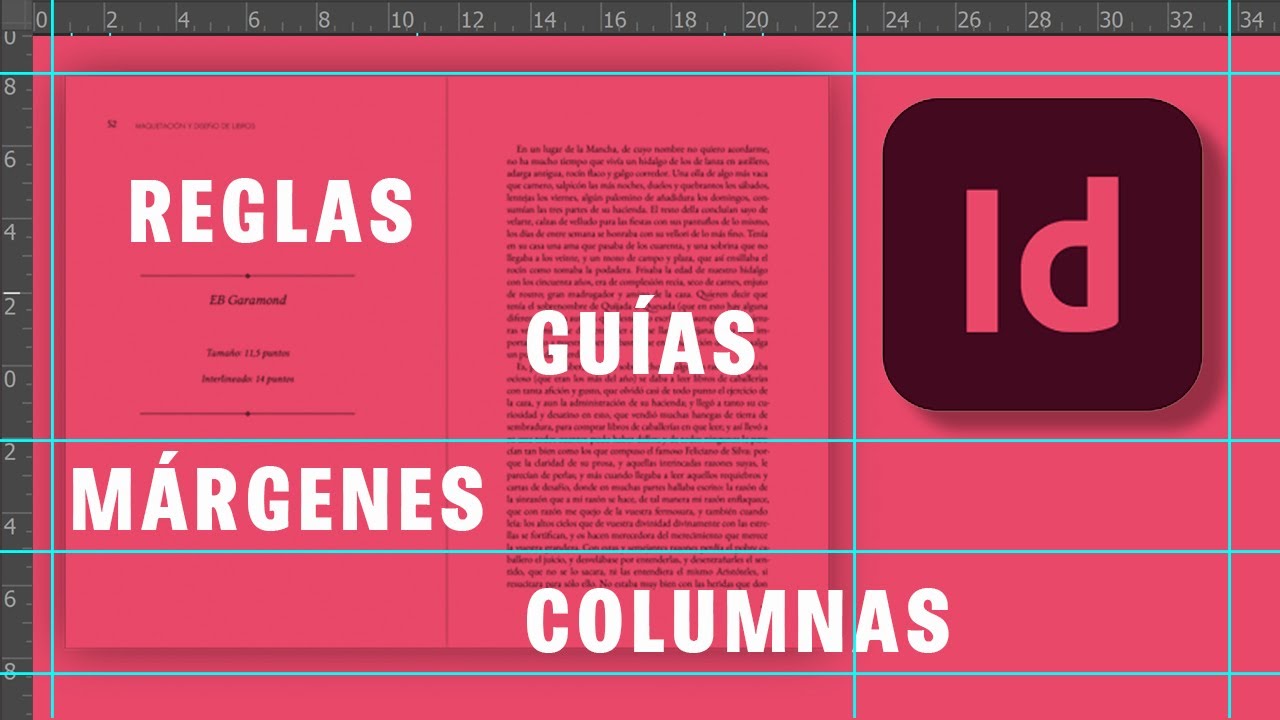
Reglas, guías, márgenes y columnas en Indesign: tutorial paso a paso | Curso Indesign

✨Curso De Canva- Capítulo 2, Seleccionar Plantillas, Herramientas De Canva, Barra de menú ✨

Disposiciones en APP INVENTOR I Mejora el diseño y la interfaz de tu aplicación

Cómo hacer un poster en Canva
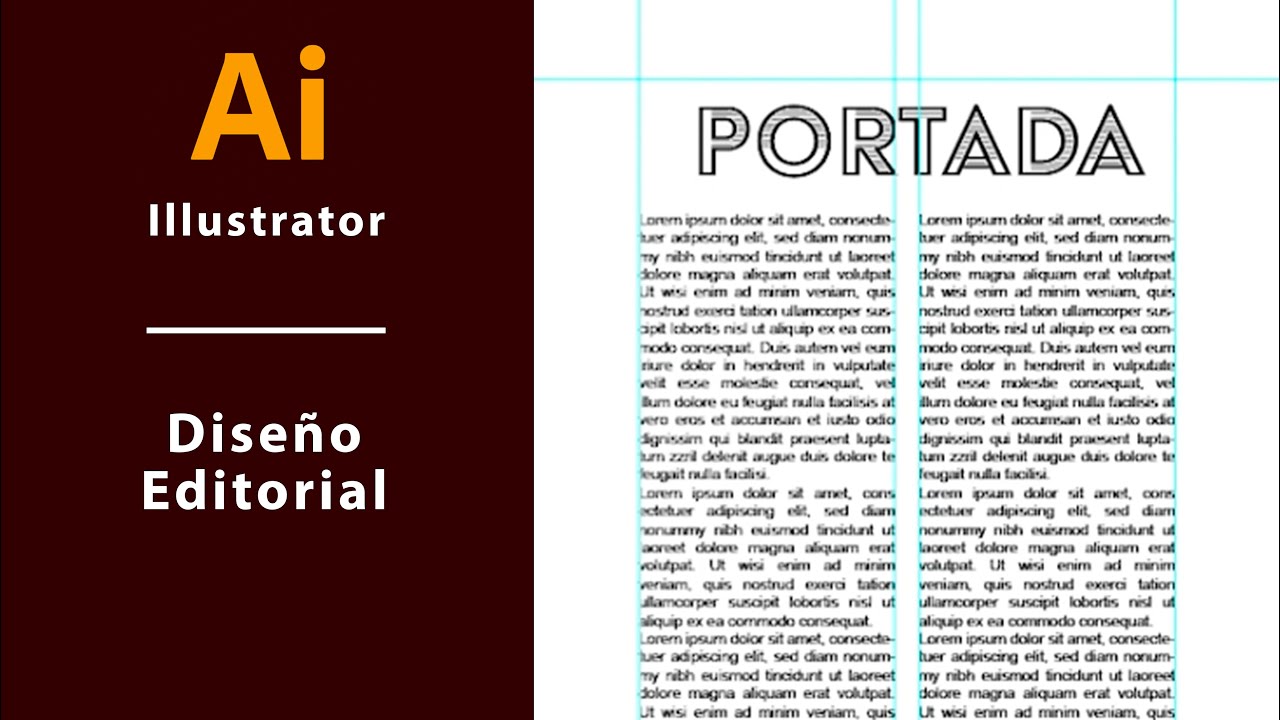
Diseño Editorial básico en Illustrator

✨Curso De Canva- Capítulo 3, Creacion de Plantillas, Herramientas De Canva, Baner de tienda✨
5.0 / 5 (0 votes)
